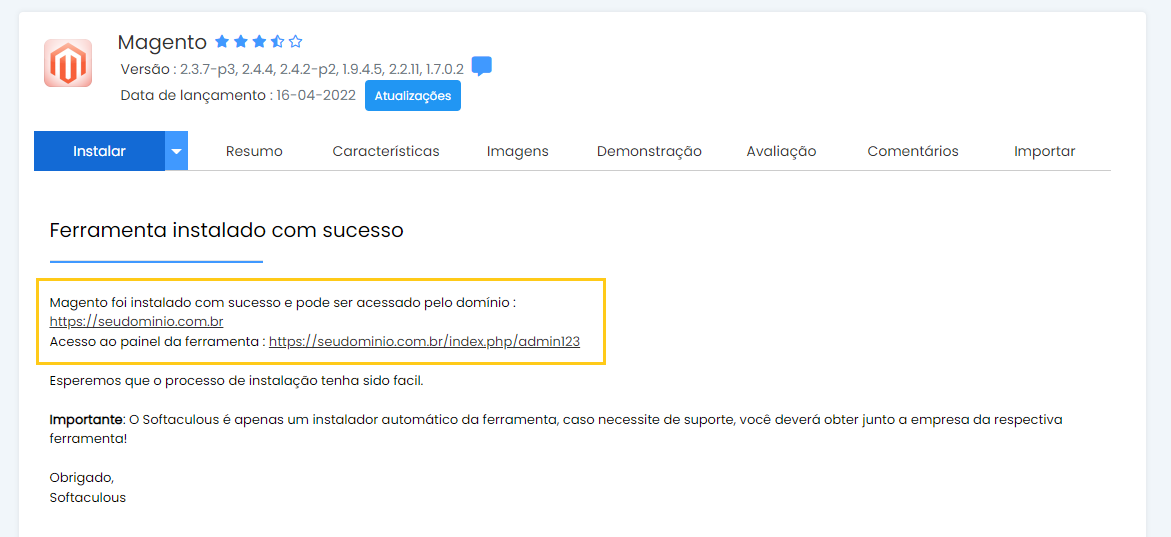Magento é uma plataforma de comércio eletrônico para você criar e gerenciar uma loja virtual.
Veja abaixo como instalar:
1No Softaculous, no campo de busca, procure por Magento e clique sobre a opção encontrada
2Em seguida, clique em Instalar
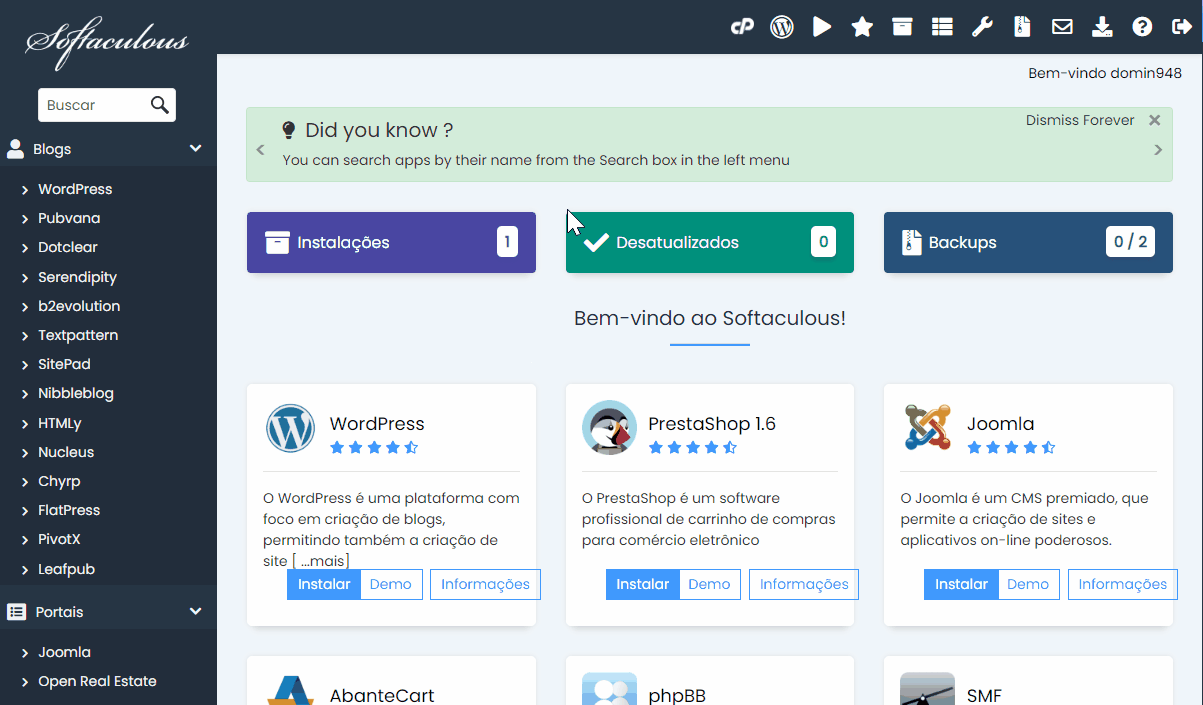
3Na seção "Configuração" informe os dados do endereço do seu site:
A) Escolha a URL de instalação:
-
Escolher protocolo: escolha a forma como o site será acessado. Por padrão usamos sempre “https://” (com o SSL instalado no servidor- veja como como ativar o certificado SSL grátis);
-
Selecione o domínio: escolha em qual domínio deseja realizar a instalação;
-
Diretório: para instalar diretamente no domínio, deixe a opção em branco. Mas é possível instalar o Magento em um diretório (pasta). Caso use esta opção, coloque o nome da pasta e o site será acessado por http://seudominio.com.br/nomedapasta;
-
Tarefas Agendadas: Defina um período específico para execução de tarefas automáticas, ou então, mantenha o período padrão.
B) Escolha a versão que você deseja instalar: é recomendado usar a versão mais atual possível (com número maior).
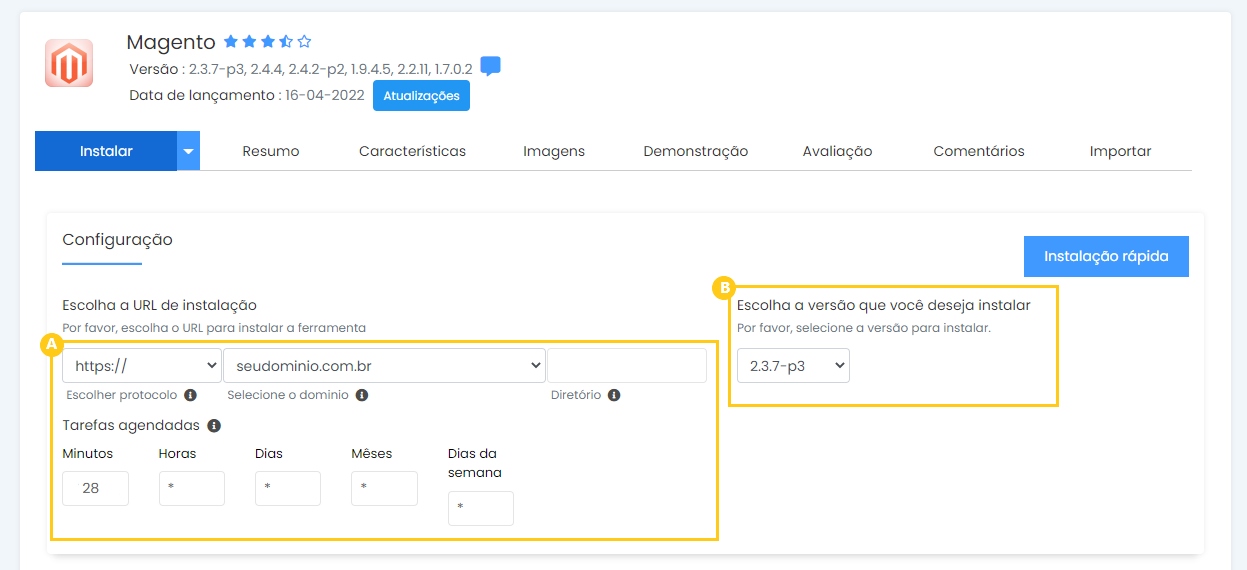
4Na seção "Configurações do site", você tem a possibilidade de mudar algumas informações pré-definidas - recomendamos que deixe como está
5Na seção "Conta do administrador", insira as informações:
A) Nome do administrador: Defina um “nome de usuário” para acessar o painel do Magento;
B) Senha do administrador: Defina uma “senha de acesso”;
C) Primeiro nome: Nome do usuário principal do painel do Magento;
D) Último nome: Sobrenome do usuário principal do painel do Magento;
E) E-mail do administrador: Insira um e-mail válido e que você acesse com frequência, este será o meio de comunicação com você.
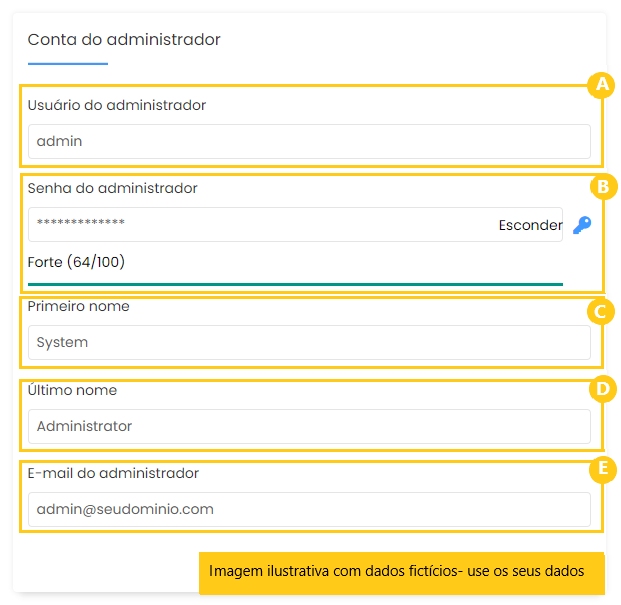
6Na seção "Opções avançadas", você tem a possibilidade de mudar algumas informações pré-definidas - recomendamos que deixe como está
7No final da página, clique em Instalar
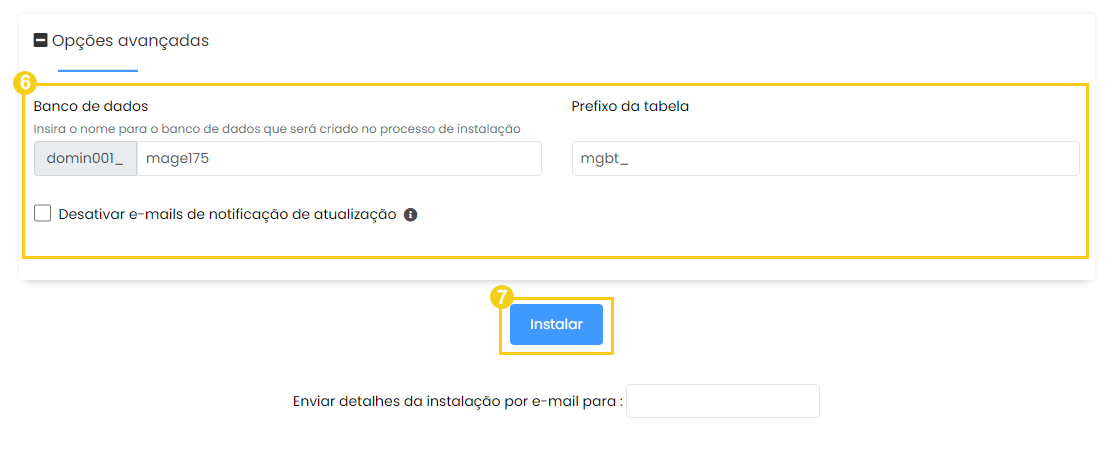
Após a finalização do processo e se a instalação for bem sucedida, você verá o acesso ao painel administrativo do Magento